Możesz zainstalować dysk RAM na komputerze z systemem Windows, aby poprawić wydajność, konserwację i prywatność urządzenia.
Dyski RAM można najlepiej opisać jako dyski oparte na pamięci, które w większości działają tak jak każdy inny dysk twardy w systemie. Możesz instalować programy na dyskach RAM lub używać ich do przechowywania plików tymczasowych.
Dyski te mają przewagę nad zwykłymi dyskami twardymi: pamięć jest szybsza, co oznacza, że operacje na tym skorzystają. Pamięć jest automatycznie czyszczona po wyłączeniu, dzięki czemu wszystkie pliki znajdujące się na dysku są automatycznie usuwane.
Wskazówka: zapoznaj się z naszym przeglądem darmowych programów dyskowych RAM dla systemu Windows, aby dowiedzieć się, które są dostępne. Będę korzystał z dysku RAM SoftPerfekt, który możesz pobrać ze stron zewnętrznych, takich jak Majorgeeks.
Potrzebujesz trochę pamięci, aby użyć dysku RAM, ponieważ część pamięci RAM zainstalowanej w urządzeniu jest używana wyłącznie przez dysk RAM.
Instalowanie dysku RAM

Pierwszą rzeczą, którą musisz zrobić, to zainstalować dysk RAM na komputerze. Pobierz i zainstaluj SoftPerfekt Ram Disk, a następnie uruchom program.
Konfiguracja jest naprawdę prosta:
- Kliknij ikonę, a następnie plus, aby utworzyć nowy dysk RAM.
- Przypisz pamięć RAM do dysku. Musisz podać kwotę w megabajtach, np. 4096 na 4 gigabajty.
- Wybierz literę dysku dla dysku, np. dysk z:
- Zmień system plików na NTFS.
- Dodaj foldery główne, np. Temp i Firefox, w polu Utwórz foldery.
- Przełącz na zaawansowane i dodaj etykietę dysku.
- Wybierz OK, aby zakończyć tworzenie.
Dysk RAM powinien być wymieniony w Eksploratorze, tak jak każdy dysk. Możesz z nim normalnie wchodzić w interakcje; przenieś do niego pliki, utwórz pliki i foldery lub zainstaluj do niego aplikacje.
Konfigurowanie systemu Windows do pracy z dyskiem RAM

Po utworzeniu dysku RAM może być konieczne skonfigurowanie systemu Windows do korzystania z dysku. Jedną rzeczą, którą warto rozważyć, jest przeniesienie folderów tymczasowych na dysk RAM, aby zostały automatycznie wyczyszczone po ponownym uruchomieniu.
- Użyj Windows-Pause, aby otworzyć aplet System Control Panel. Jeśli nie masz klawisza pauzy na klawiaturze, dotknij klawisza Windows, wpisz Panel sterowania i wybierz wynik. Przejdź do System and Security> System.
- Wybierz Zaawansowane ustawienia systemu z paska bocznego, gdy pojawi się aplet System.
- Wybierz Zmienne środowiskowe w oknie Właściwości systemu.
- Znajdź zmienne TEMP i TMP w polach zmiennych użytkownika.
- Kliknij dwukrotnie każdy wpis i zastąp domyślną wartość (ścieżkę plików tymczasowych) ścieżką wskazującą na dysk RAM, np. z: \ temp
Konfigurowanie programów innych firm do pracy z dyskiem RAM
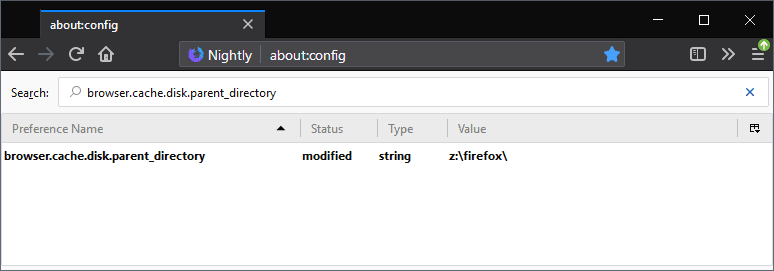
Możesz skonfigurować programy innych firm tak, aby korzystały z dysku RAM, jeśli programy innych firm pozwalają ci przenieść katalog pamięci podręcznej.
Możesz sprawdzić nasz przewodnik na temat przenoszenia pamięci podręcznej Firefoksa na dysk RAM i możesz zrobić to samo w przypadku innych aplikacji, które obsługują ustawianie niestandardowych katalogów.
Podczas gdy przenoszenie katalogów pamięci podręcznej na dysk RAM jest prawdopodobnie najważniejszym celem korzystania z dysków opartych na pamięci, jest również użyteczne na inne sposoby. Oto trzy:
- Możesz przenosić katalogi przetwarzające dane na dysk RAM. Jeśli konwertujesz pliki wideo, pliki audio lub renderujesz coś, możesz rozważyć przeniesienie przetwarzania na dysk RAM, aby przyspieszyć proces.
- Chcesz przetestować program? Aby to zrobić, zainstaluj go lub umieść na dysku RAM. Zainstalowanie pozostawia pewne ślady pliku w systemie, np. w zainstalowanych programach, ale sam program zniknął przy następnym uruchomieniu.
- Umieść gry i inne aplikacje korzystające z krótszych czasów ładowania na dysk. Niektóre dyski RAM obsługują przechowywanie trwałych plików na dysku, które są potrzebne, gdy chcesz grać w gry z dysku. Pamiętaj, że wiele gier jest dość dużych i że potrzebujesz dużo pamięci RAM, aby przenieść je w całości na dysk.
Słowa końcowe
Tworzenie i używanie dysku RAM jest prostym procesem. Dysk należy zainstalować i skonfigurować raz, ale uruchamia się on automatycznie po wstępnej konfiguracji.
Podsumowanie

Nazwa artykułu
Jak korzystać z Dysku RAM w systemie Windows
Opis
Możesz zainstalować dysk RAM na komputerze z systemem Windows, aby poprawić wydajność, konserwację i prywatność urządzenia.





